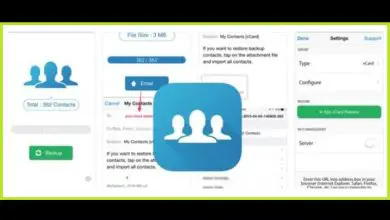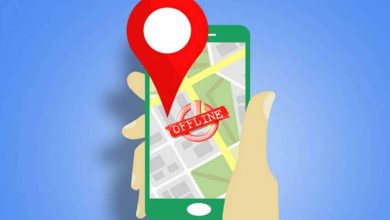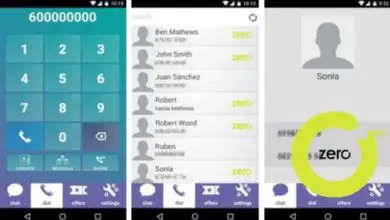7 migliori applicazioni per utilizzare Android dal tuo PC
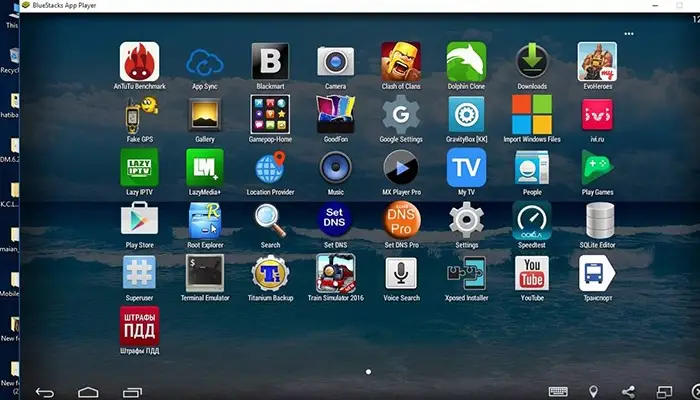
In questa guida ti mostrerò come controllare qualsiasi dispositivo Android da computer nel 2019. Ecco un elenco delle migliori app per controllare Android dal tuo PC o anche da Google Chrome. Questo ti dà più modi per multitasking, fare di più con il tuo telefono o tablet, inoltre è un ottimo trucco da mostrare ai tuoi amici e familiari.
Esistono diversi motivi per utilizzare un computer per controllare il tuo dispositivo Android. Che si tratti di giocare a giochi o app su uno schermo più grande o di rispondere a SMS o messaggi WhatsApp da un computer. Puoi farlo anche per giocare ai giochi Android con una tastiera e un mouse.
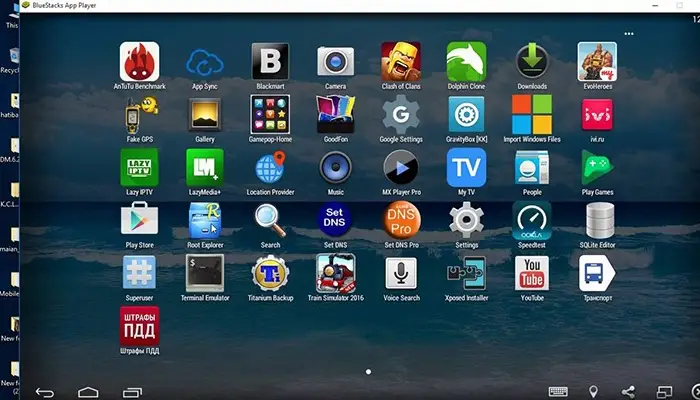
Inoltre, questo è un ottimo consiglio per utenti aziendali o insegnanti che condividono e-mail e presentazioni sul grande schermo. Lo faccio per giocare a Clash of Clans su un monitor da 30 pollici. Troverai diverse app con questa funzionalità e ognuna ha funzionalità o controlli leggermente diversi.
Ognuna di queste app condividerà la tua intera esperienza Android su un computer. Che si tratti di eseguire il mirroring dello schermo o di darti pieno accesso per inviare messaggi, controllare lo schermo e fare di più con il tuo dispositivo. Potresti anche farlo per giocare a Fortnite nel tuo salotto se hai solo un Android.
1.- APowerMirror
Il primo è ApowerMirror, un potente programma che ti dà il controllo completo su tutti gli aspetti di Android da un computer. Ciò ti consentirà di eseguire il mirroring del tuo telefono o tablet Android e di controllarlo con una tastiera e un mouse. Puoi anche usare ApowerMirror per fare screenshot, registrare lo schermo del tuo telefono e molto altro.
Non è richiesto alcun accesso root o jailbreak e funziona su qualsiasi dispositivo Android. Il mio aspetto preferito è la connessione veloce tramite USB o WiFi.
L’installazione richiede solo pochi minuti. Scarica semplicemente l’app sia per il tuo dispositivo Android che per PC o Mac, quindi avviala e segui le istruzioni. Collega il tuo Android con un cavo USB o con la stessa rete WiFi del tuo computer. Apri ApowerMirror sul tuo Android e tocca Inizia ora.
L’intera interfaccia è pulita, liscia e facile da usare. Fai clic sulla barra degli strumenti a lato per vedere una serie di controlli e opzioni.
2.- Vysor per Google Chrome
Probabilmente una delle app più popolari per controllare Android dal tuo PC è Vysor, che fa tutto all’interno del browser Google Chrome.
E poiché Chrome è disponibile su quasi tutti i sistemi operativi, puoi controllare il tuo dispositivo Android da PC, Mac, Chrome OS e altro ancora. Hanno anche un’app desktop dedicata, se non vuoi essere limitato al browser Chrome.
Esistono diversi modi per utilizzare Vysor. Uno è l’app dedicata e il client desktop e l’altro è all’interno di Chrome. Quando utilizzi un browser, collegherai un cavo USB in modo che il telefono si carichi durante lo streaming di Android sul PC. Per iniziare, dovrai abilitare il debug USB nelle opzioni sviluppatore, scaricare ADB per Windows e quindi ottenere Vysor per Google Chrome.
Quindi, avvia il programma, fai clic su OK per consentire la connessione e collega il cavo USB. Scegli il tuo dispositivo Android e inizia subito a giocarci. Personalmente, l’app dedicata e il programma desktop sono la strada migliore. Con Vysor, puoi persino condividere il controllo del tuo dispositivo Android con altri, come un amico, per aiutarti a risolvere i problemi.
3.- Server VNC VMLite
Un’altra opzione è il server VMLite VNC, che configura l’elaborazione di rete virtuale e ti dà accesso al tuo telefono da qualsiasi luogo. Questa app è più complicata della maggior parte delle app del nostro elenco e non è gratuita, ma è allo stesso tempo più potente.
Come Vysor, dovrai abilitare il debug USB dalle opzioni dello sviluppatore e configurare alcune cose, quindi pagare $ 9,99 per l’app su Google Play Store. Collega i due dispositivi con un cavo USB, esegui il programma e scaricherà automaticamente i driver per Windows. Avrai anche bisogno dell’app del controller VMLite, quindi premi Avvia per goderti il servizio.
4.- Specchio Vai
MirrorGo è un’altra opzione popolare se desideri registrare e eseguire il mirroring di giochi Android. Puoi eseguire il mirroring del tuo dispositivo su PC e registrare tutto allo stesso tempo. Quindi carica facilmente sessioni di gioco su YouTube o Twitch. Anche se non sei un giocatore, è un’ottima opzione per controllare il tuo telefono Android da un computer.
A meno che tu non utilizzi spesso MirrorGo, ti consiglio di provare prima alcuni degli altri. Non perché sia brutto, ma perché dopo la prova gratuita costa circa $ 6 al mese. Oppure, acquista un abbonamento di 1 anno a $ 17 e risparmia.
Cosa rende MirrorGo ideale per i giocatori? Bene, offre supporto HD a schermo intero, supporto per mouse e tastiera, acquisizione e registrazione dello schermo, sincronizzazione dei dati e salvataggio del gioco e tasti di scelta rapida per una migliore esperienza di gioco. Fondamentalmente abbinando i controlli touchscreen alla tastiera. Questo è perfetto per giocare a Fortnite o PUBG Mobile su un PC.
5.- AirDROID
AirDROID è uno degli emulatori Android per PC più popolari, ma non è tutto ciò che ha da offrire. Se non vuoi eseguire un emulatore, usa AirDROID per trasmettere lo schermo a un PC. Come la maggior parte della nostra lista, ti connetti tramite USB o WiFi, quindi è facile e veloce. E proprio come Vysor, hanno un’estensione Chrome che ti offre più opzioni e supporto per diversi sistemi operativi.
Avvia semplicemente AirMirror in AirDROID 3 per iniziare e segui le sue istruzioni di facile comprensione.
6. Samsung SideSync
Milioni di persone possiedono uno smartphone o un tablet Samsung Galaxy. Di conseguenza, l’azienda crea una serie di strumenti che ti consentono di fare di più con il tuo telefono. E mentre SideSync è destinato principalmente al trasferimento di dati e file o al controllo degli aggiornamenti, ha anche un’opzione di mirroring. Viene preinstallato su Galaxy S8 e Galaxy S9.
Scarica Samsung SideSync sul tuo pc e installalo sul tuo telefono dal Google Play Store se non lo hai già. Quindi aprili e segui le istruzioni. Sidesync è molto facile da usare, quindi non dovresti avere problemi a configurare tutto.
Una volta che SideSync è aperto sul tuo computer e su un telefono Galaxy, vai su Impostazioni e cerca «modalità presentazione». Questo è ciò che utilizzerai per eseguire il mirroring del tuo Samsung Galaxy su un computer.
Inoltre, se hai un Galaxy S8, Galaxy Note 9 o dispositivi più recenti come il Galaxy S10, acquista il dock Samsung DeX. Questo trasforma il tuo telefono in un’esperienza desktop completa, quasi come un sistema operativo completamente nuovo. È ancora Android e puoi controllarlo con una tastiera e un mouse. Quindi non devi rispecchiare nulla. In sostanza, Samsung DeX evita la necessità di collegare un PC al telefono e fa tutto per te.
7.- Supporto rapido per TeamViewer
Ultimo ma non meno importante, TeamViewer, uno dei preferiti dai fan da molto tempo. I giocatori adorano TeamViewer. Invece di provare a spiegare qualcosa a qualcuno, ottieni l’accesso remoto al suo dispositivo e fallo da solo. Questo è il potere di TeamViewer.
La caratteristica principale è dare a qualcun altro l’accesso remoto e il controllo mirror sul tuo Android. Detto questo, puoi anche configurarlo e controllarlo da solo, il che lo rende un’ottima alternativa alla maggior parte dei programmi a pagamento. Scarica TeamViewer sul tuo computer e ottieni l’app QuickSupport per Android. Collega i due e accedi facilmente ai tuoi dispositivi Android da un computer.
Con Accesso remoto puoi controllare rapidamente un dispositivo Android a casa mentre sei al lavoro. Perfetto se hai dimenticato una presentazione, hai lasciato il telefono a casa o desideri controllare alcuni prodotti o gadget per la casa intelligente.
Queste applicazioni per controllare Android dal tuo PC sono molto utili. Alcuni sono perfetti per i giocatori, come MirrorGo, mentre altri hanno un po’ di tutto per soddisfare le esigenze degli utenti. Scopri cosa stai cercando di fare o quale attività devi completare, quindi scegline una e scaricala.
Una volta che sai quale delle applicazioni per controllare Android dal tuo PC è quella giusta per te, scaricala e inizia a usarla. Prova a giocare su un PC o goditi milioni di app su uno schermo più grande.